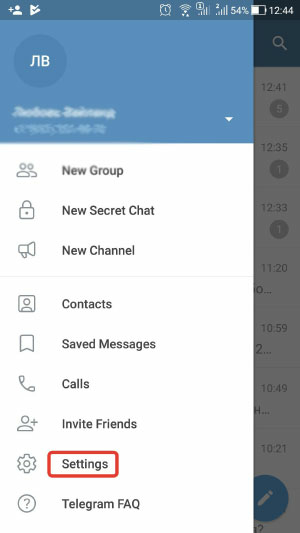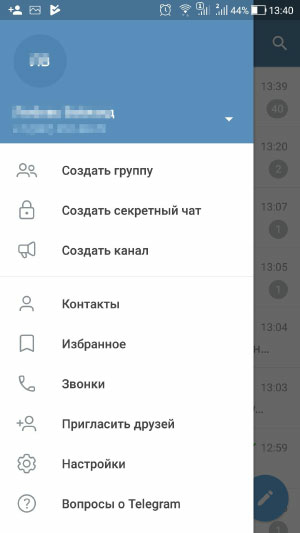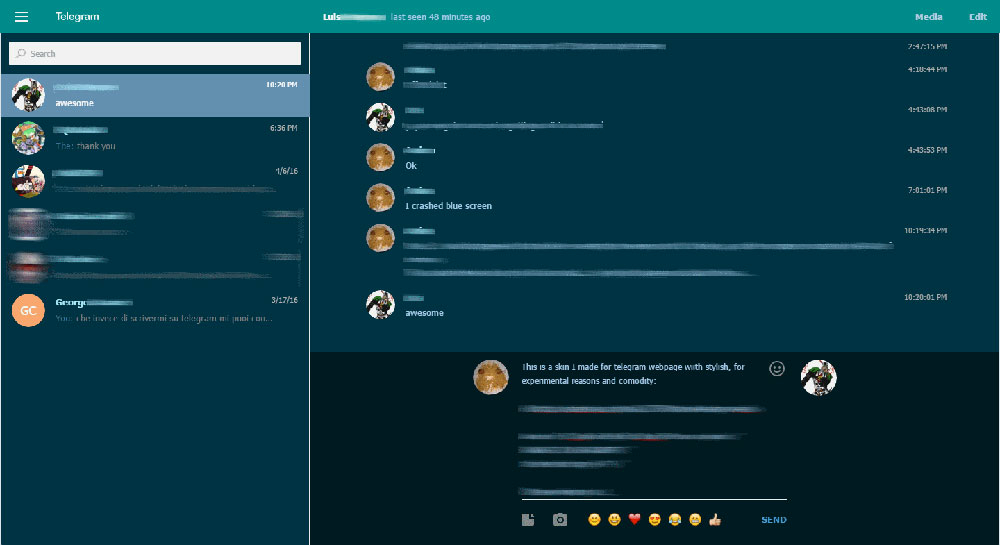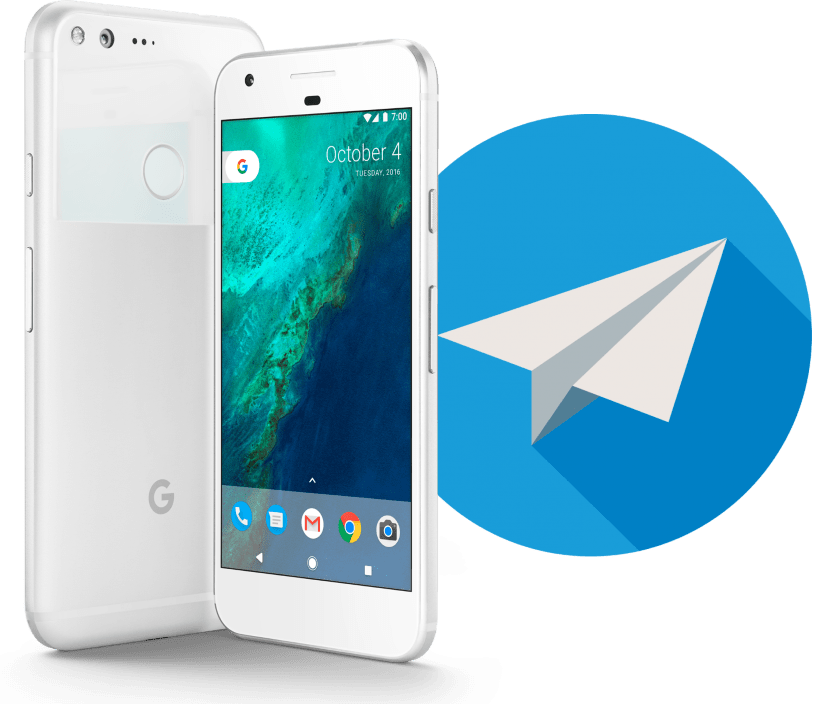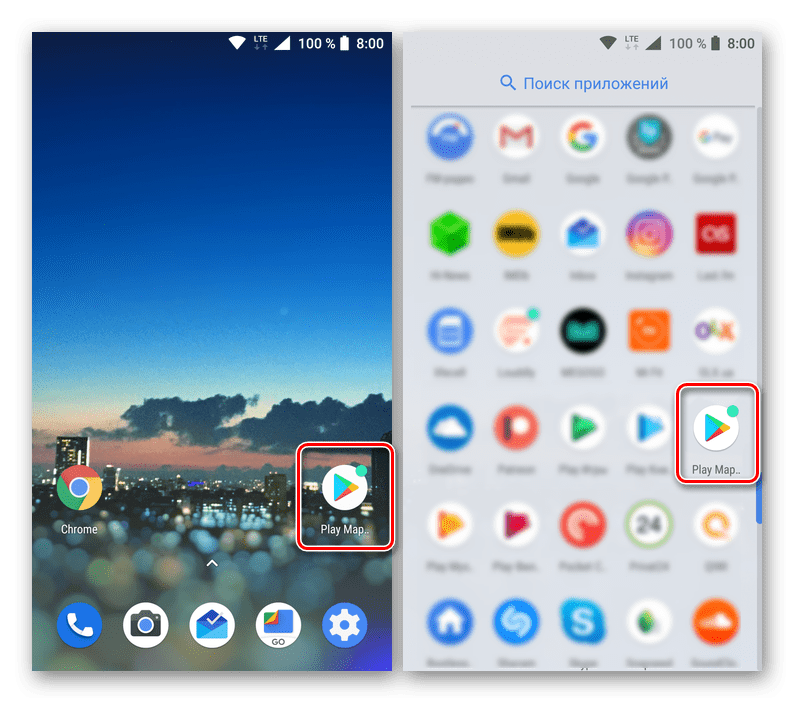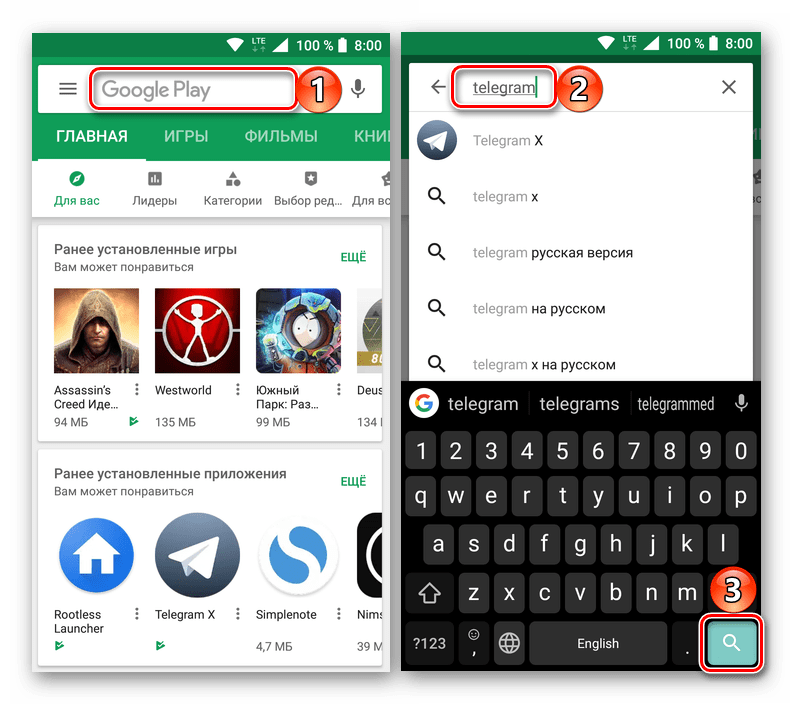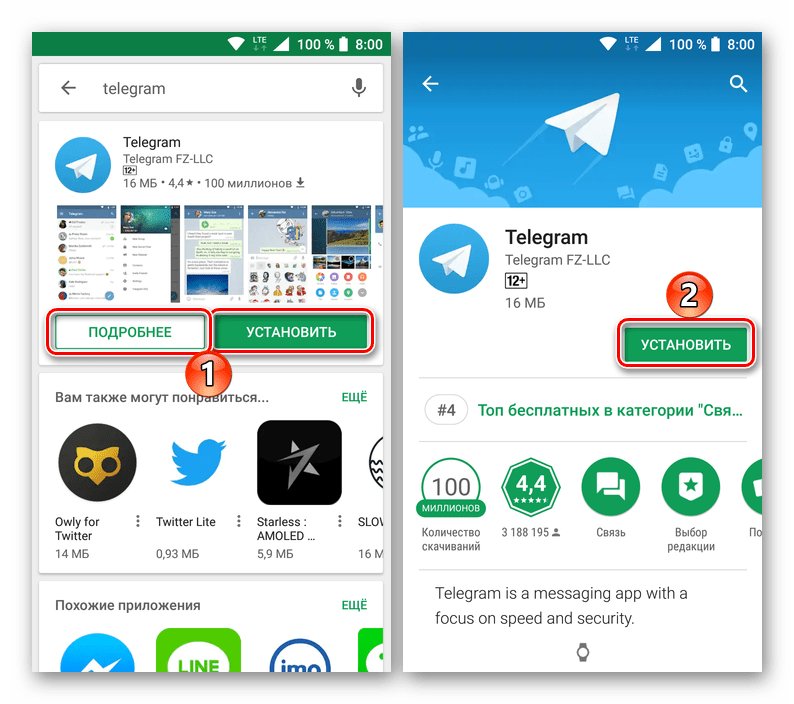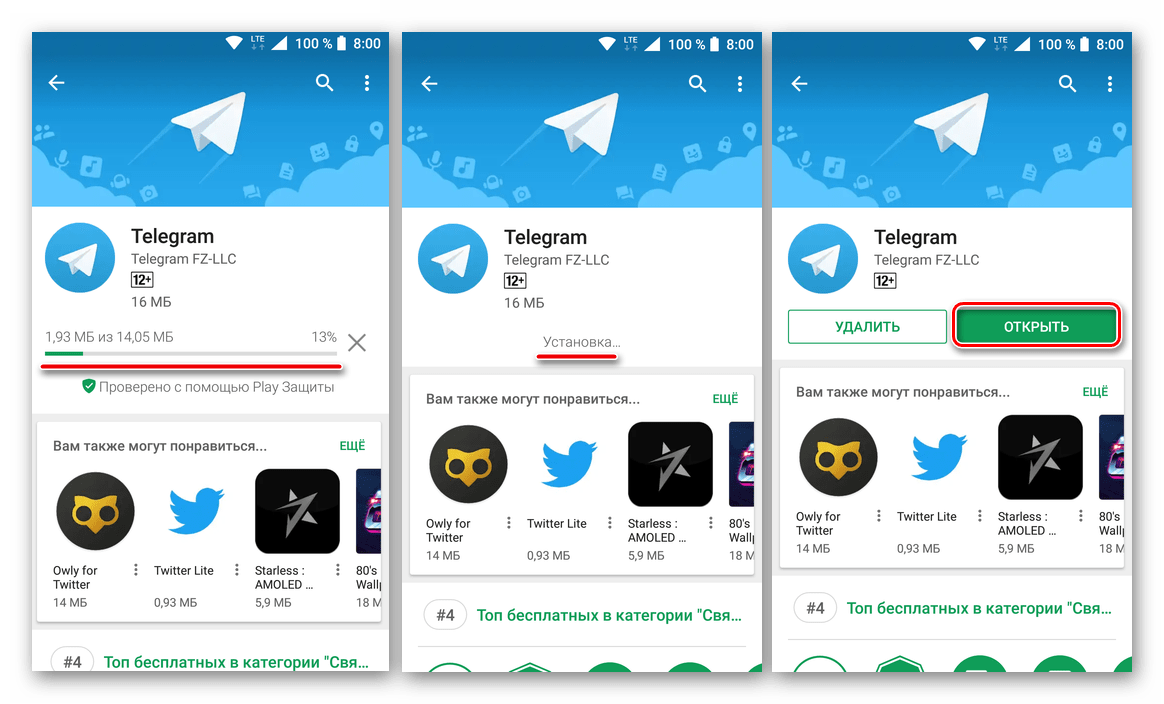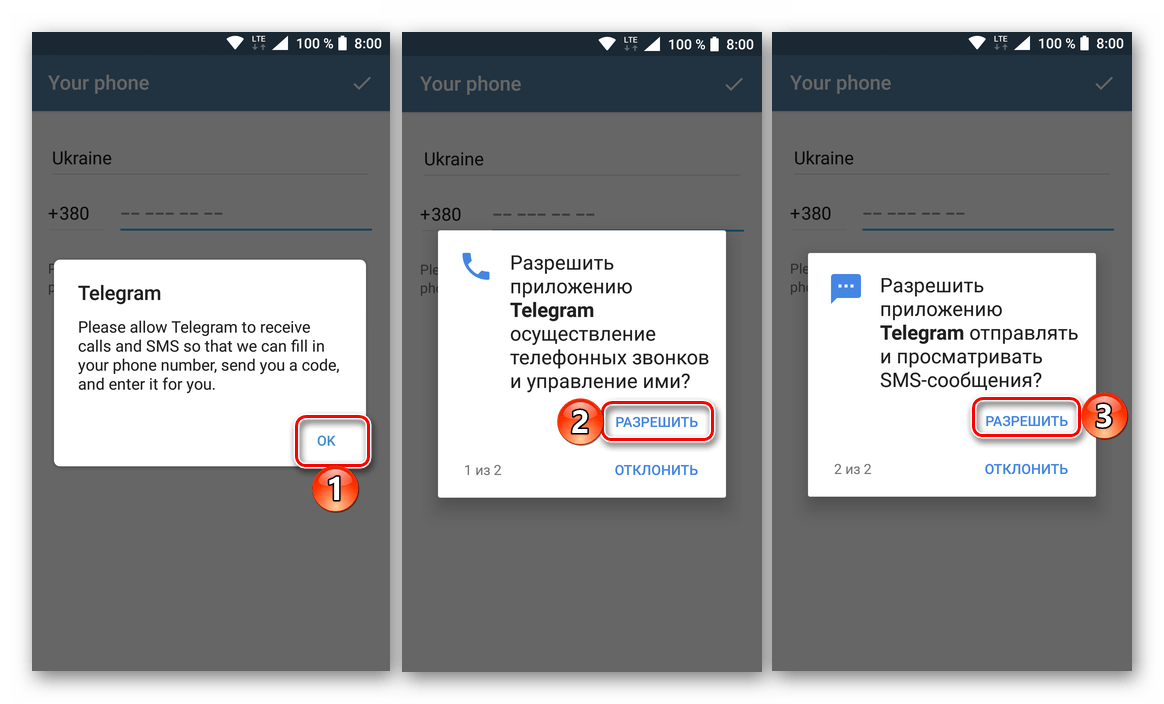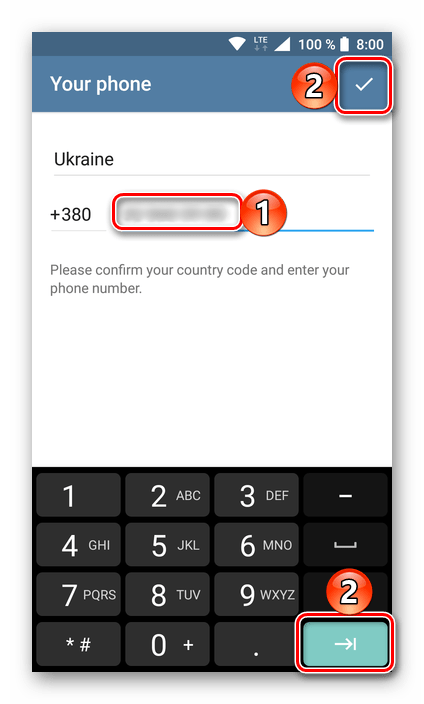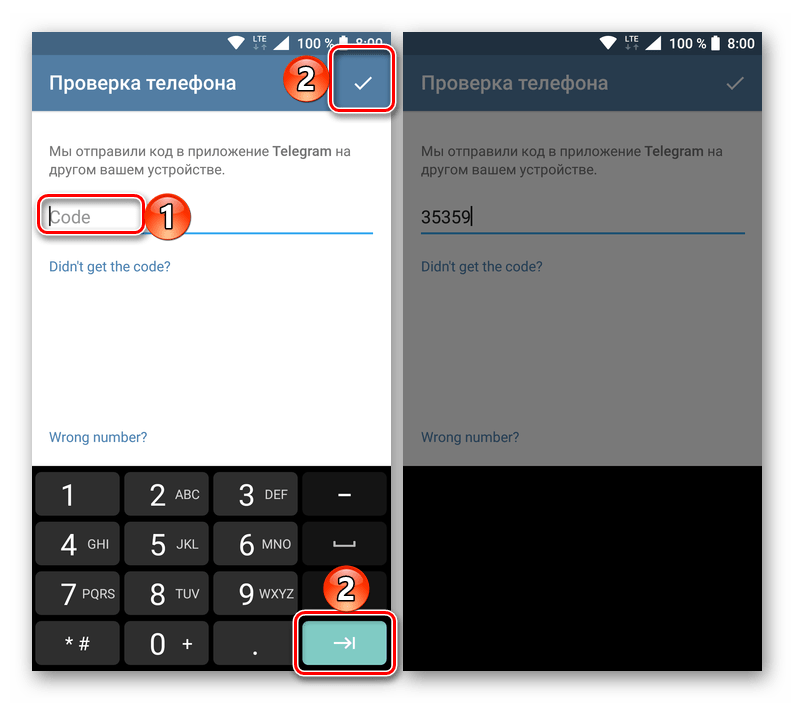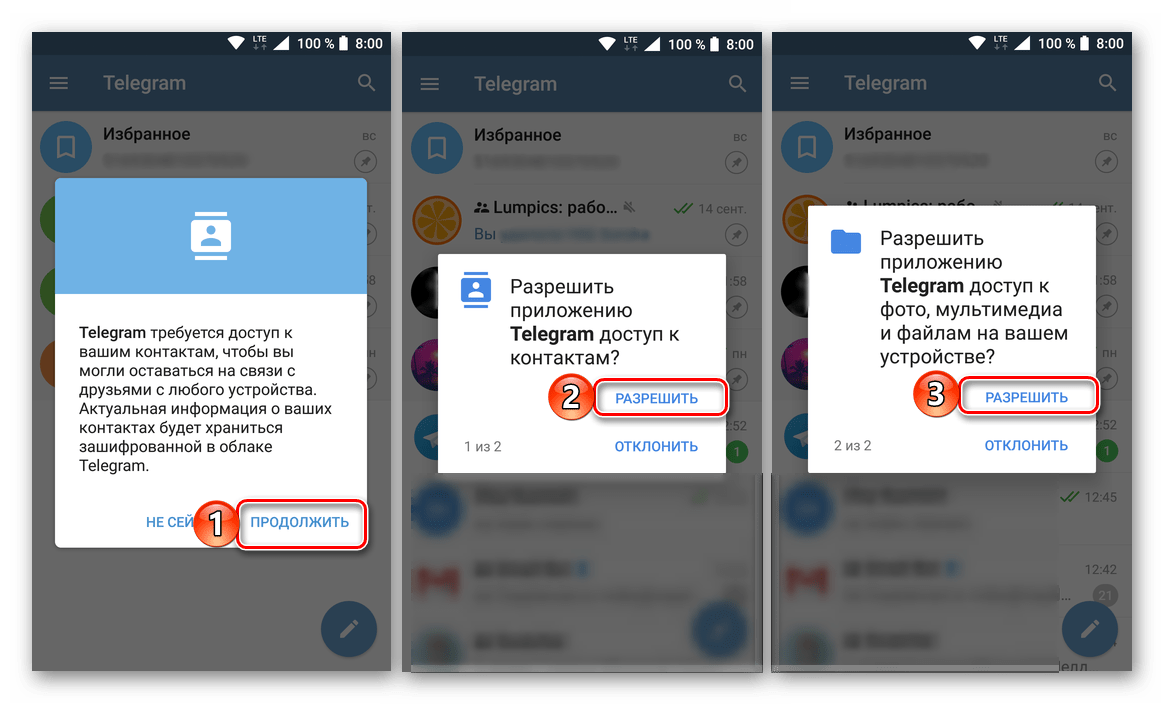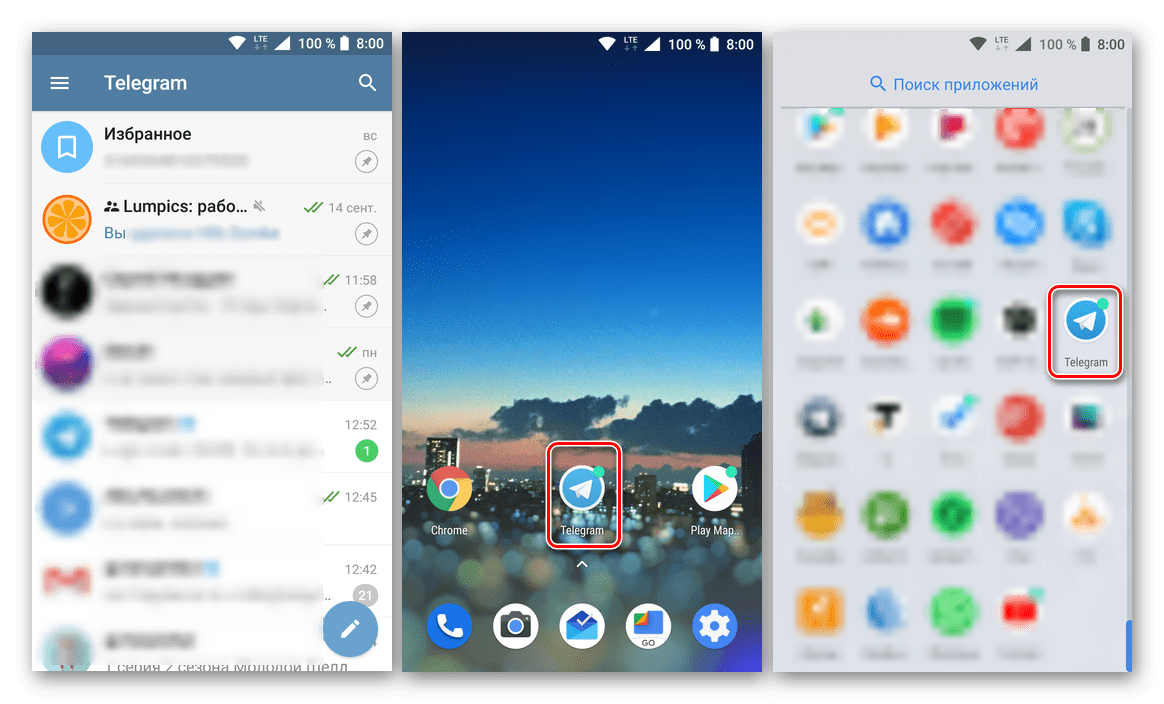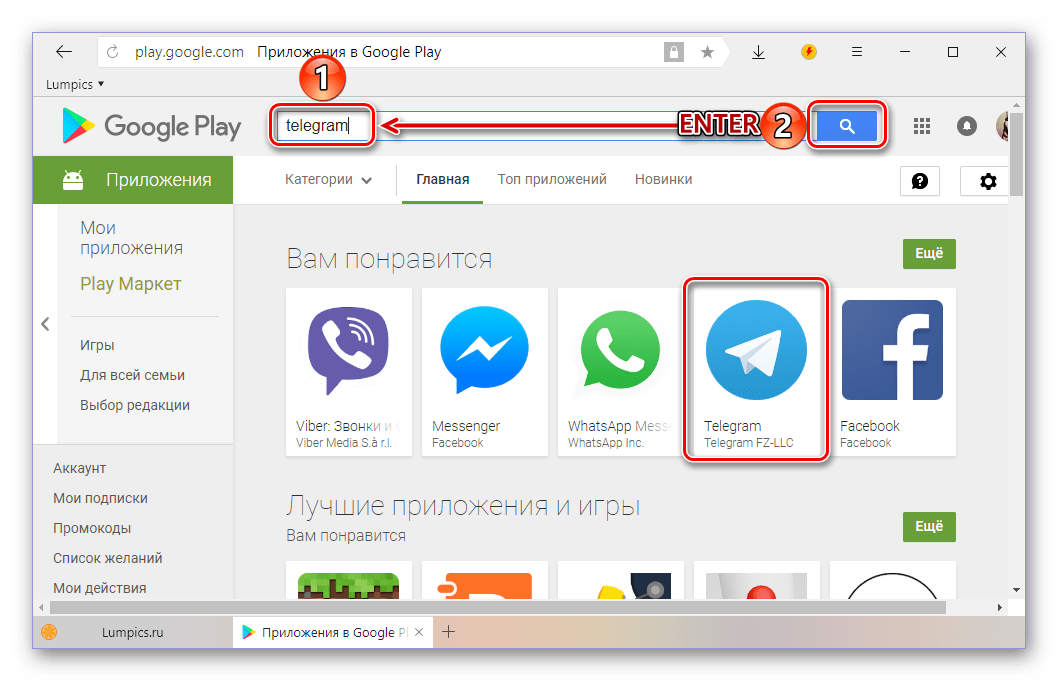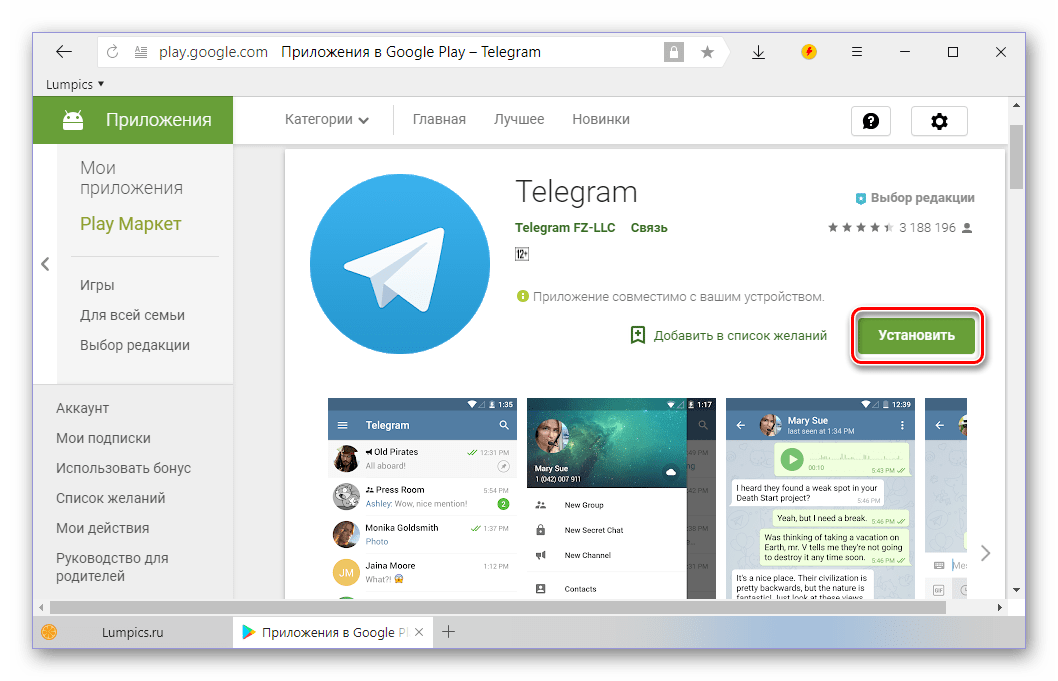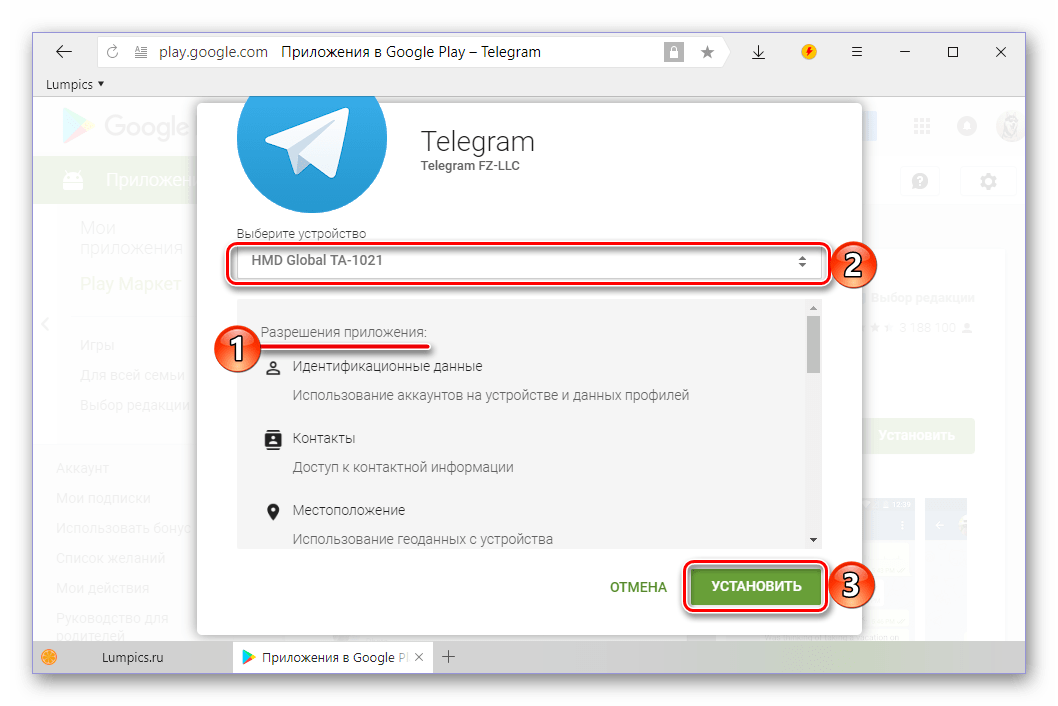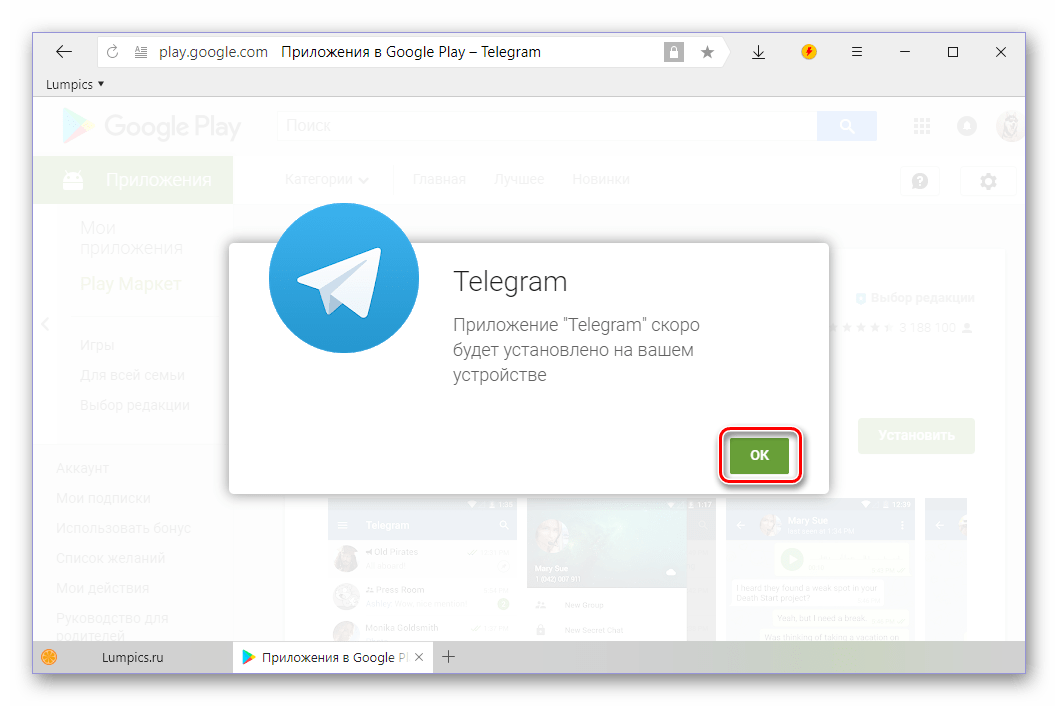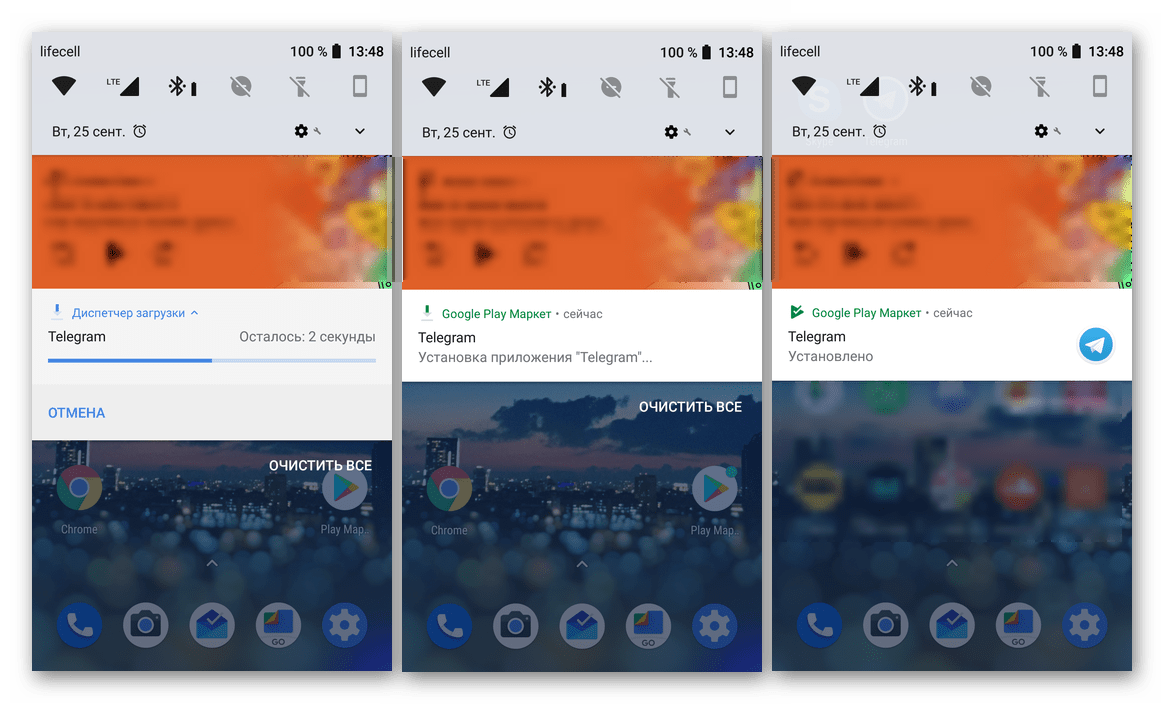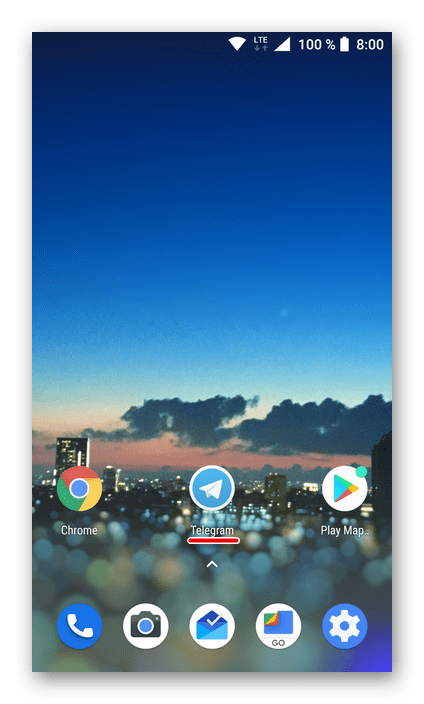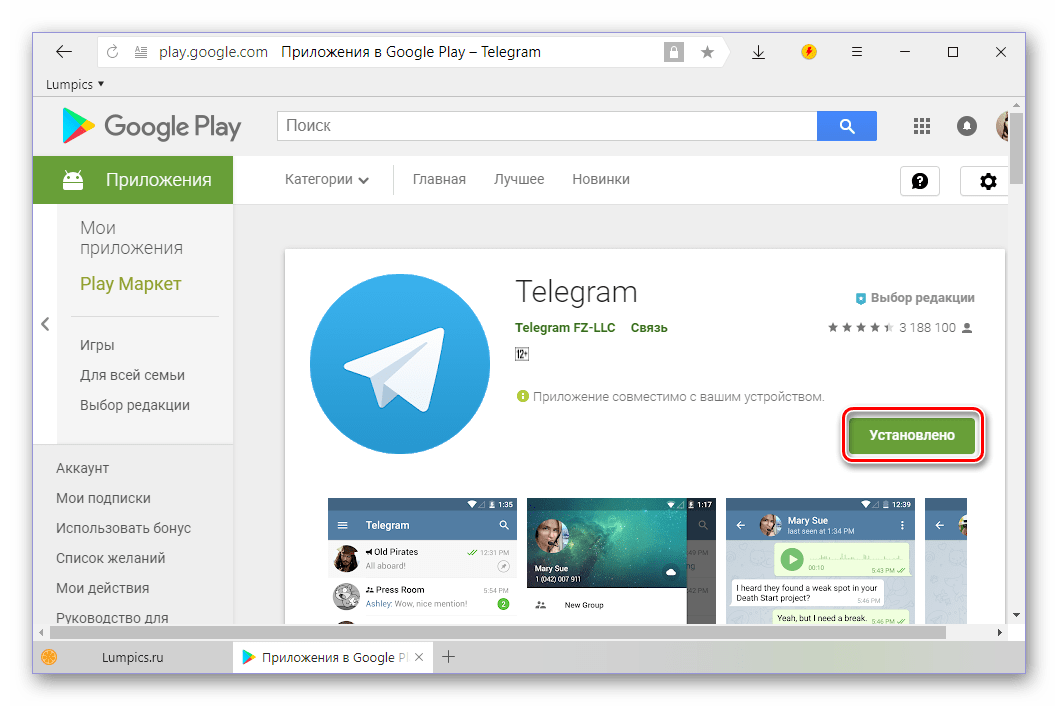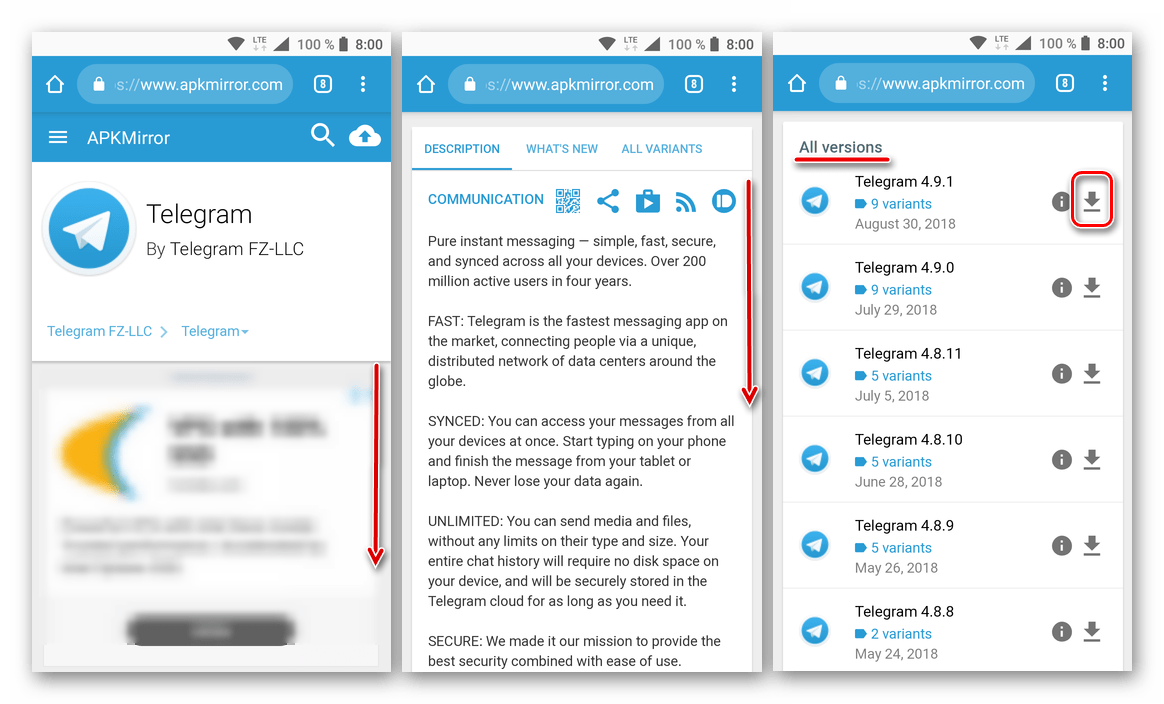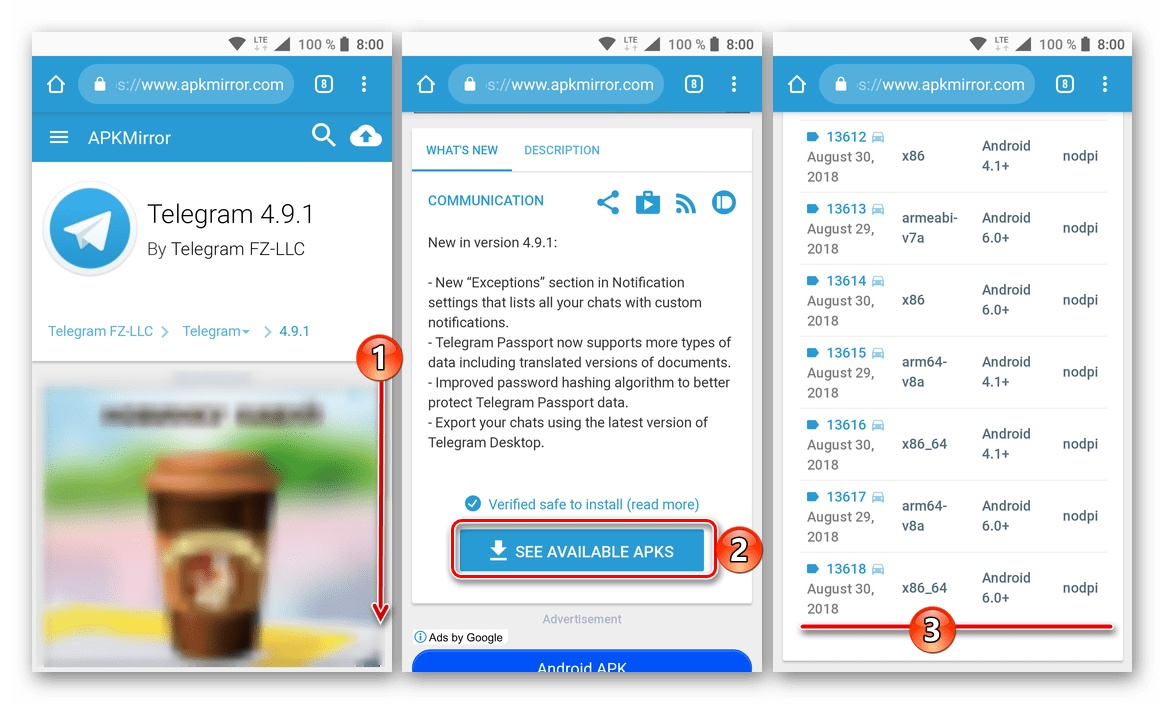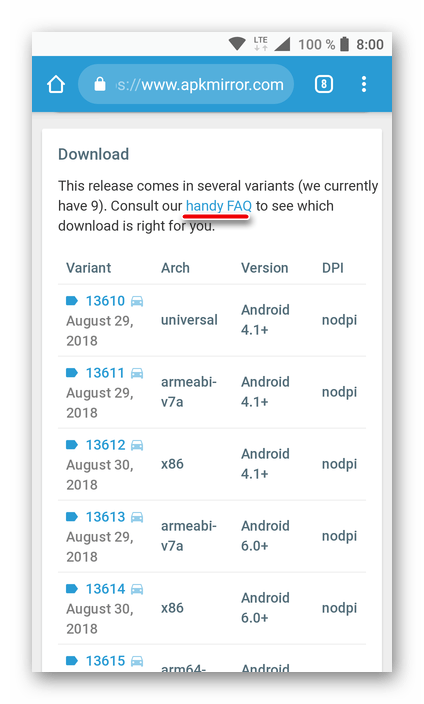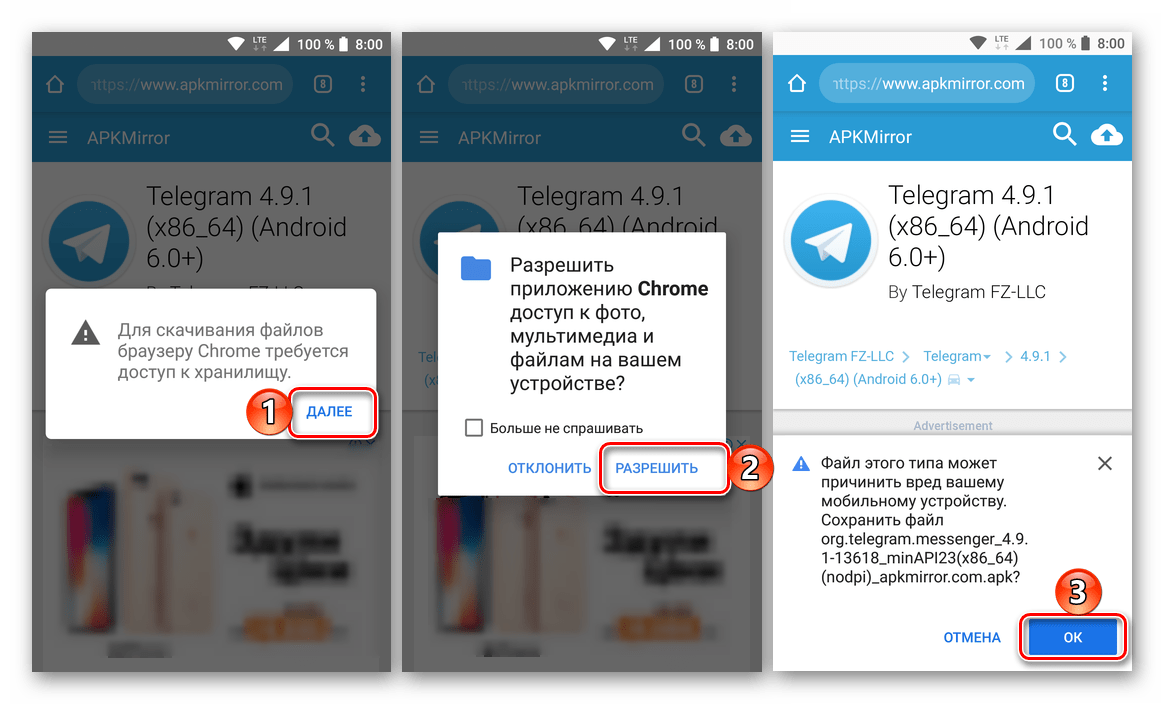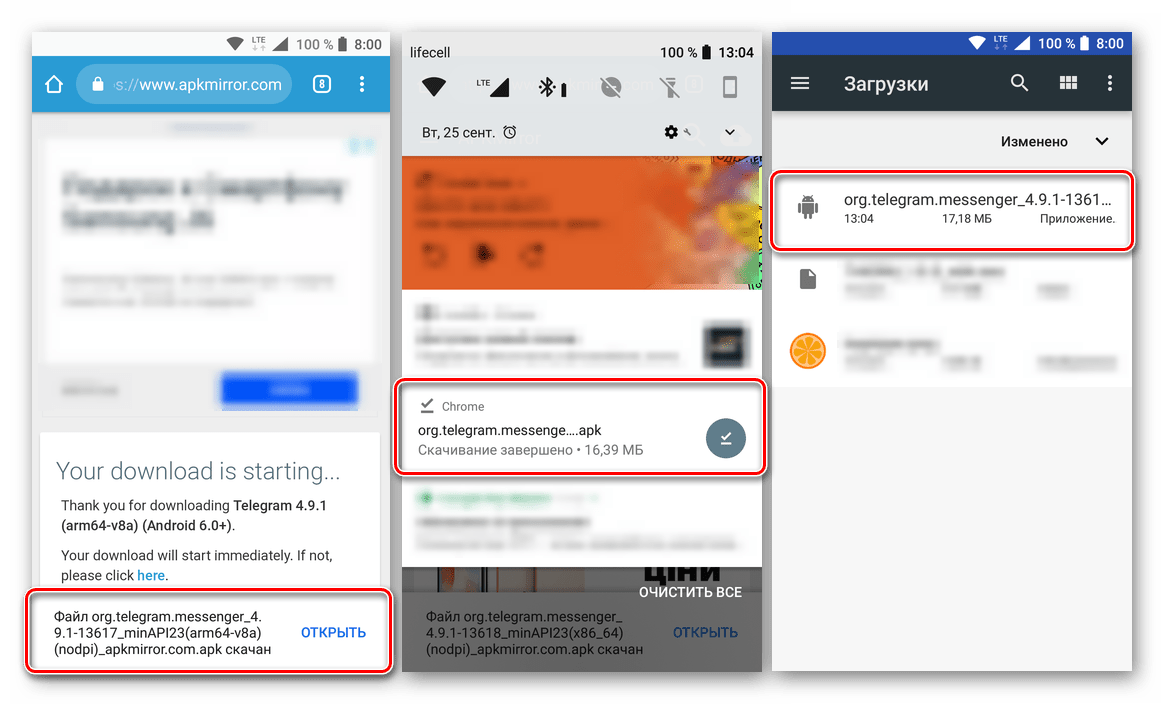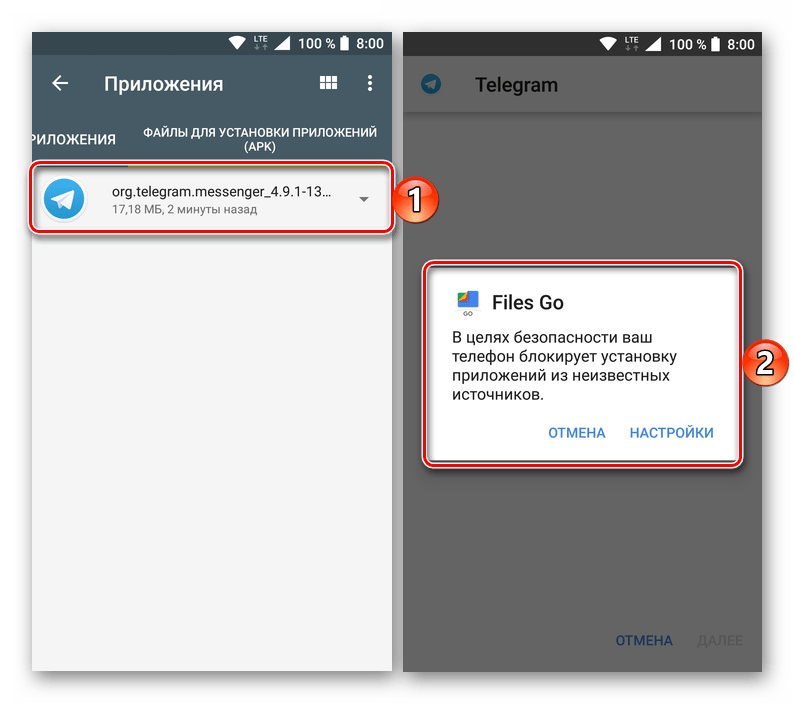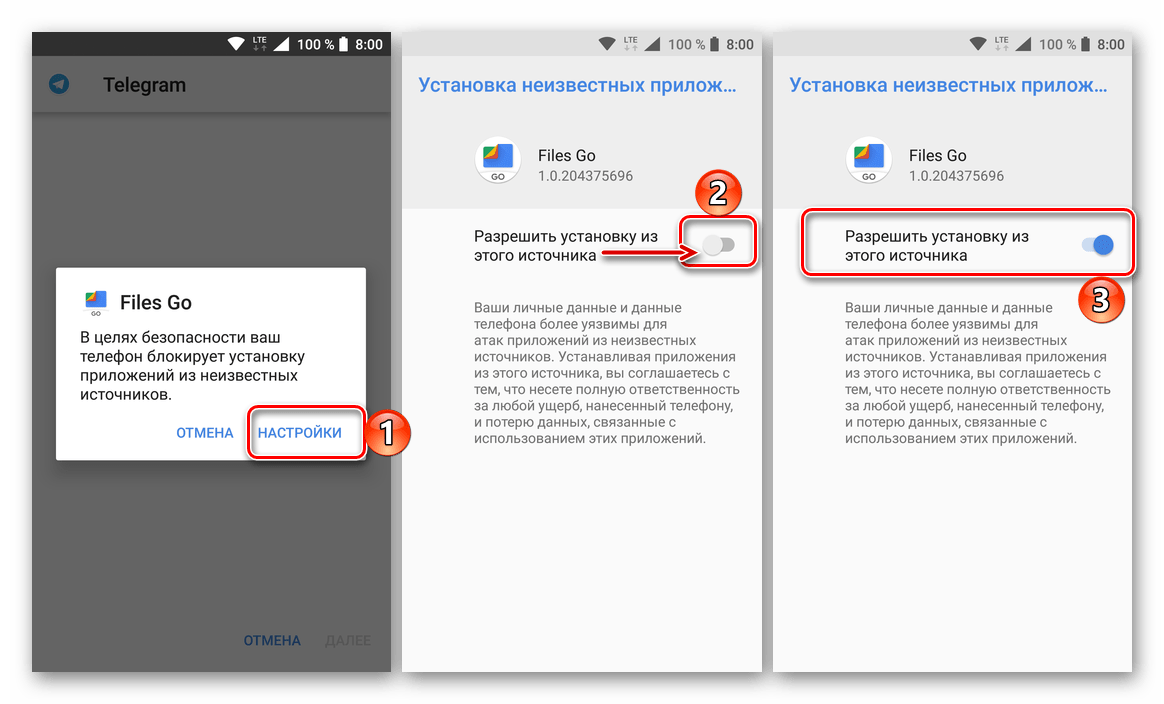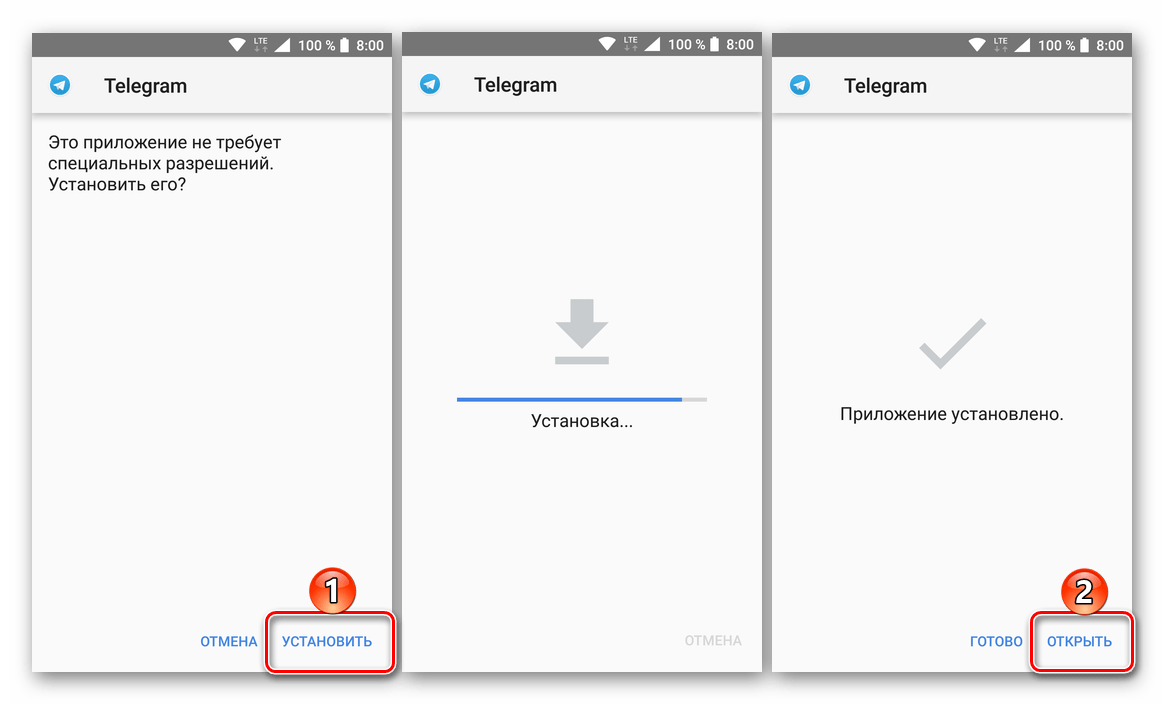- Настройки telegram для андроид
- Сервисы продвижения в Телеграм:
- Как настроить Telegram на русский язык и выставить время
- Эффективно настроить Телеграмм на компьютере — правила
- Как настроить Телеграм в телефоне: нюансы анроид и айфон
- Установка приложения Telegram на устройства с Android
- Инсталляция Телеграм на Андроид
- Способ 1: Play Маркет на устройстве
- Способ 2: Play Маркет на компьютере
- Способ 3: APK-файл
- Заключение
Настройки telegram для андроид
Здесь Вы узнаете несколько способов, как настроить Телеграм на айфоне, андроиде и компьютере эффективно. И как установить русский язык и время в приложении.
Сервисы продвижения в Телеграм:
DoctorSMM — Живые подписчики на канал
Prtut — Подписчики по таргетингу разных стран
Avi1 — Комплекс продвижения в Телеграм
MartiniSMM — Продвижение в 10 соцсетях
Содержание:
Как настроить Telegram на русский язык и выставить время
Все, кто имел опыт использования Телеграма в курсе — после стандартной установки весь его интерфейс будет на английском языке. В этом материале Вы узнаете, как настроить язык в Телеграмм приложении на любой операционной системе.
Миллион подписчиков и максимальное число просмотров в Telegram могут стать Вашими даже за минимальные вложения с Вашей стороны. Оцените качество аккаунтов и супер низкие цены на странице нашего сайта.
Пошаговая инструкция по переходу на русский язык для Android или iOS:
Для начала откройте мессенджер на своём гаджете и найдите там список сообщений;
Выше Вы сможете увидеть поисковую строку «Seach», в которой необходимо будет ввести следующие данные: Telerobot. По Вашему запросу будет представлено несколько чат-ботов;
Кликайте на бота под именем «Робот Антон» и начните с ним чат. Для этого нажмите на кнопку «Start» в новом диалоге;
Данному боту отправляется сообщение автоматически с Вашего аккаунта, на которое тут же приходит ответ. В нём Вам напишут о том, что вышла новая версия Телеграма, в которую встроен русский язык;
Чтобы сразу же обновить свой мессенджер кликните по кнопке «Скачать приложение» и Вы перейдете в магазин Play Market или App Store, где нужно будет дать команду по обновлению приложения;
После перезапуска язык всё ещё будет английским, поэтому нажмите на три полоски вверху слева и переходите в настройки (Settings);
Там выберите пункт «Languages» и нажмите на русский язык. В ту же секунду интерфейс Вашего мессенджера будет на родном и понятном языке.
Пользоваться приложением на русском языке будет намного проще, особенно если Вы — пользователь, который только недавно пополнил ряды поклонников Телеграмма. В таком случае Вам также будет интересно узнать, как настроить Телеграмм на телефоне или компьютере, чтобы он показывал верное время? Многие пользователи обращают внимание на то, когда собеседник был последний раз в сети и некорректное отображение времени может исказить информацию.
Существует две основных причины, по которым демонстрируется неверное время в Телеграме:
Неверно установленные дата и время на самом устройстве. Первым делом проверьте этот момент;
На сайте 2ip.ru проверьте, какой адрес определен автоматически. Если стоит не Ваш город, то свяжитесь с провайдером и постарайтесь вместе с ним решить этот вопрос.
Установить дату и время на Android, iPHONE или компьютере очень просто:
Найдите в своём устройстве соответствующие настройки;
Проверьте активирована ли функция «Автоматическое определение времени», если нет, то включите её;
После этого Ваш девайс начнёт показывать корректное время в приложении Телеграмм.
Теперь Вы знаете, как настроить Телеграмм, даже если Вам казалось это чем-то нереально сложным. А если интересно узнать ещё больше о социальных сетях, то переходите на сайт Avi1.ru, там Вы найдёте массу полезнейшей информации.
Эффективно настроить Телеграмм на компьютере — правила
Мессенджер Телеграмм — программа не только удобная и уникальная, но и универсальная для всех типов устройств. Вы можете пользоваться им с телефона, планшета и даже с компьютера. О том, как настроить Телеграмм на компьютере читайте ниже:
Первое, что нужно будет сделать — скачать программу мессенджера. Безопаснее всего это осуществлять через официальный сайт, где Вы сможете выбрать, для какой операционной системы производить загрузку;
После установки программы, Вам нужно будет создать новый аккаунт или войти под имеющимся. Запомните, что на один номер телефона можно создать только один профиль;
Для более удобного использования мессенджера предлагаем сразу перейти на русский язык, так как не все пользователи могут похвастаться глубокими знаниями английского. О том, как настроить русский язык написано чуть выше.
После этого Вы сможете полноценно настраивать свой мессенджер так, как удобно Вам. Всего в Телеграмм присутствует 6 типов настроек:
Изменение профиля: фотография, реальное имя, номер телефона, имя пользователя, а также информация о себе;
Уведомления: здесь Вы сможете отключить или наоборот подключить любые функции относительно сообщений. Например, можно выключить звук и все мессенджи будут приходить бесшумно;
Конфиденциальность: здесь Вы увидите всех пользователей, которых внесли в блок, а также сможете установить настройки приватности;
Настройки чатов. Именно здесь можно изменить цвет темы и фон для всех чатов, а также управлять настройками стикеров и эмодзи. К примеру, Вы можете поставить автозамену, и обычный смайл, состоящий из знаков 🙂 поменяется на улыбающуюся жёлтую мордочку;
Продвинутые настройки — всё, что касается сети и прокси, пути для сохранения файлов здесь. Вы можете выбрать папку для сохранения файлов по умолчанию, а можете прописать новый путь;
Язык. Тут всё просто, Вам нужно выбрать подходящий языковой интерфейс.
Обычно все настройки в Телеграме установлены по умолчанию и при желании Вы всегда можете изменить их. Но даже при стандартных установках Вы сможете начать общение:
В левом меню выберите пункт «Контакты»;
Для Вас сразу отобразятся пользователи из Вашей телефонной книги, у которых уже установлено приложение Телеграмм. Но при необходимости Вы можете добавить нового человека, введя его номер телефона, имя или фамилию в поисковую строку. Кстати в этой статье Вы сможете узнать, как создать аккаунт в Телеграмм без номера мобильного;
Также поиск собеседников можно производить, вписывая в поле поиска их никнейм в Телеграме или, находя их в группах и чатах;
С компьютера можно точно также создавать собственные Телеграмм каналы, группы и раскручивать их. А также с помощью мессенджера можно осуществлять бесплатные звонки в другие регионы.
Пользуйтесь этими рекомендациями и Вам не составит труда настроить свой аккаунт в Телеграмм на любом устройстве.
Как настроить Телеграм в телефоне: нюансы анроид и айфон
Пользователи часто задаются вопросом, как настроить Телеграм на айфоне или андроиде, и бывают ли отличия в версиях приложения. Учитывая то, то на территории России этот мессенджер однажды был заблокирован, люди на всякий случай узнают обходные пути для его использования.
Имеется 3 эффективных варианта обойти блокировку в Телеграмм:
Использование VPN, или говоря по-другому, анонимайзеров.
Если Вы пользователь айфона, то зайдите в магазин приложений AppStore, а если почитаете андроид — Google Play;
Введите в поиске такой запрос: «VPN»;
Скачайте любое из понравившихся по отзывам приложение. Высокими оценками и простотой с использовании обладает Thunder VPN;
После установки приложения, Вы сможете сразу подключиться к серверу и свободно использовать мессенджер.
Настройка прокси вручную на своём телефоне.
Зайдите в настройки и выберите пункт «данные и диск». Пролистав вниз, Вы найдете раздел «Прокси»;
Кликайте по SOCKS5. Теперь Вам предстоит самостоятельно ввести порта, логина, сервера и пароля. В этом и состоит вся сложность ручной настройки прокси.
Обход блокировки через прокси-ботов. Этот процесс достаточно прост, пользуйтесь инструкцией, как настроить прокси в Телеграм на нашем сайте.
Теперь Вы знаете, как настроить Телеграмм на андроиде и iOS максимально быстро и без сложностей.
Источник
Установка приложения Telegram на устройства с Android
Популярный мессенджер Телеграм, разработанный создателем социальной сети ВКонтакте Павлом Дуровым, в настоящее время становится все более популярным среди пользователей. Приложение доступно в версии для десктопа на Windows и macOS, а также на мобильных устройствах под управлением iOS и Android. Как раз об установке Telegram на смартфоны с зеленым роботом и пойдет речь в рамках данной статьи.
Инсталляция Телеграм на Андроид
Практически любое приложение на устройства с Android можно установить несколькими способами — официальными и, так сказать, обходными. О каждом из них мы подробнее расскажем далее.
Способ 1: Play Маркет на устройстве
Большинство смартфонов и планшетов, работающих под управлением операционной системы Андроид, изначально содержат в своем арсенале Плей Маркет. Это официальный магазин от Гугл, посредством которого осуществляется поиск, скачивание, установка и регулярное обновление приложений. Установить Telegram из Google Play на такие устройства довольно просто, главное, придерживаться следующего алгоритма:
- Запустите Плей Маркет нажатием по его ярлыку. Последний может находиться как на главном экране, так и в меню приложений.
Первый результат в выдаче – это и есть искомый мессенджер. Уже сейчас его можно «Установить», нажав по соответствующей кнопке. При желании вы можете ознакомиться с описанием приложения, тапнув «Подробнее», и только после этого инициировать его установку.
Процедура скачивания Телеграм закончится так же быстро, как и началась, а по ее завершении мессенджер можно будет «Открыть».
В приветственном окне приложения, которое вас встретит при его первом запуске, нажмите по расположенной внизу ссылке «Продолжить на русском».
Введите номер своего мобильного телефона (нового или ранее уже привязанного к аккаунту) и нажмите по галочке в правом верхнем углу или кнопке ввода на виртуальной клавиатуре.
Если у вас уже есть аккаунт Телеграм и он используется на каком-либо другом устройстве, уведомление с кодом активации придет непосредственно сообщением в приложении. Если ранее вы не пользовались мессенджером, на указанный выше номер мобильного придет обычное СМС. В любом из вариантов введите полученный код и нажмите галочку или «Ввод» на клавиатуре, если «принятие» кода не произойдет автоматически.
Ознакомьтесь с запросом на предоставление доступа к вашим контактам (для общения это обязательно) и нажмите «Продолжить», а затем «Разрешите» мессенджеру его получить.
Поздравляем, Telegram для Android успешно установлен, настроен и готов к использованию. Запустить его можно через ярлык на главном экране или из меню приложений.
Вот так просто осуществляется инсталляция Телеграм через Гугл Плей Маркет непосредственно с мобильного устройства. Примечательно, что его поиск и скачивание занимает даже меньше времени, чем первая настройка. Далее рассмотрим еще одну интерпретацию официального метода установки этого приложения.
Способ 2: Play Маркет на компьютере
Получить доступ к Плей Маркету можно не только со смартфона или планшета на Андроиде, но и с любого компьютера, воспользовавшись браузером и веб-версией сервиса Гугл. Непосредственно через нее можно установить и приложение на устройство, причем даже в том случае, если сейчас у вас его нет на руках или на нем временно отключен доступ к интернету.
Примечание: Прежде чем приступить к выполнению описанного ниже метода, вы должны авторизоваться в веб-обозревателе в той же учетной записи Google, которая на мобильном устройстве используется в качестве основной.
- Оказавшись на главной странице магазина приложений, кликните левой кнопкой мышки (ЛКМ) по поисковой строке и введите название мессенджера – Telegram. Нажмите «ENTER» на клавиатуре или кнопку поиска, на которой изображена лупа. Обратите внимание, что Телеграм довольно часто фигурирует в блоке «Вам понравится», откуда можно перейти непосредственно к странице с его описанием.
Нажмите ЛКМ по первому из приложений в списке предложенных результатов.
Оказавшись на странице Telegram, вы сможете его «Установить», для чего следует кликнуть по обозначенной на изображении ниже кнопке.
Примечание: Если к вашему аккаунту Google привязано несколько мобильных устройств с Android, нажмите по ссылке «Приложение совместимо с…» и выберите то из них, на которое требуется инсталлировать мессенджер.
Подтвердите свой аккаунт, указав пароль от него, а затем нажав по кнопке «Далее».
На обновившейся странице магазина вы можете ознакомиться с разрешениями, которые запрашивает Телеграм, убедиться в правильном выборе устройства или изменить его, если есть такая необходимость. Для продолжения кликните «Установить».
В это же время в шторке смартфона будет отображаться ход инсталляции приложения, а по ее завершении появится соответствующее уведомление.
Ярлык для запуска мессенджера появится на главном экране и в основном меню.
Примечание: Если на девайсе, на который выполняется установка Telegram, сейчас отключен интернет, процедура начнется только после его подключения к сети.
Кнопка на сайте Play Маркет изменится на «Установлено».
Запустите установленный клиент Телеграм, авторизуйтесь в нем и выполните первую настройку так, как это было рассказано и показано в шагах №5-10 первого способа данной статьи.
Этот вариант инсталляции Telegram на Android выполняется практически по тому же алгоритму, что и рассмотренный нами в предыдущей части статьи. Разница лишь в том, что в данном случае все действия выполняются непосредственно через браузер на ПК, и кому-то такой подход наверняка покажется даже более удобным. Мы же перейдем к рассмотрению еще одного, наиболее универсального варианта.
Способ 3: APK-файл
В начале первого способа мы рассказали, что Play Маркет предустановлен на большинстве Android-устройств, но на некоторых он все же отсутствует. Такое возможно, как минимум, в двух случаях – на смартфоне установлена кастомная ОС без Сервисов Google или он ориентирован на продажу в Китае, где эти сервисы попросту не используются. На девайсы первого типа Плей Маркет можно установить, на вторые – нет, сначала их потребуется перепрошить, что не всегда возможно. Вариант с вмешательством в системное ПО мы здесь рассматривать не будем, так как этому посвящена отдельная рубрика на нашем сайте.
Инсталлировать Telegram на девайсы без Google Play Маркета можно с помощью APK – установочного файла приложения. Отыщите его самостоятельно, воспользовавшись поиском в браузере, либо просто перейдите по предоставленной нами ссылке.
Примечание: Описанные ниже действия выполняются со смартфона. При желании вы можете загрузить APK-файл сначала на компьютер, а затем переместить его в память мобильного устройства, воспользовавшись нашей инструкцией.
- Перейдя по ссылке выше, пролистайте страницу вниз до блока «All versions», где представлены различные версии APK-файлов для установки Telegram. Рекомендуем выбрать самую свежую, то есть первую в списке. Для этого нажмите по указывающей вниз стрелке, расположенной справа от наименования приложения.
Следующую страницу тоже прокрутите вниз, а затем тапните по кнопке «See Available APKs». Далее выберите вариант установщика, совместимый с архитектурой вашего смартфона.
Примечание: Чтобы узнать, какой файл подойдет для вашего устройства, ознакомьтесь с его техническими характеристиками на сайте производителя или воспользуйтесь ссылкой «handy FAQ», расположенной в описании над таблицей с доступными версиями.
Перейдя на страницу конкретной версии Телеграм, снова пролистайте ее вниз, где найдите и нажмите кнопку «Download APK».
Если используемый вами браузер запросит разрешение на скачивание файла, тапните «Далее» во всплывающем окне, а затем «Разрешить». В окне с уведомлением о том, что загружаемый файл может навредить вашему устройству, нажмите «ОК» и дождитесь завершения процедуры.
По истечении буквально нескольких секунд уведомление об успешном скачивании APK для установки Telegram появится в используемом веб-обозревателе и шторке, а сам файл можно будет найти в папке «Загрузки».
Для начала инсталляции тапните по файлу. Если на вашем смартфоне запрещена установка приложений из неизвестных источников, появится соответствующее уведомление.
Нажатие по надписи «Настройки» перенаправит вас в соответствующий раздел операционной системы. Переведите в активное положение переключатель напротив пункта «Разрешить установку из этого источника», после чего вернитесь к АПК-файлу и снова запустите его.
Тапните по надписи «Установить» и дождитесь окончания процедуры инсталляции Телеграм.
Теперь вы можете «Открыть» мессенджер, авторизоваться в нем и приступить к общению. Как это сделать, мы рассказали в пунктах №5-10 первого способа.
Этот метод является наиболее сложным из всех рассмотренных в данной статье. Однако в тех случаях, когда на мобильном устройстве отсутствуют сервисы Google, иначе установить Telegram попросту не получится – остается использовать APK.
Заключение
Мы подробно рассмотрели три различных способа инсталляции популярного мессенджера Телеграм на смартфоны и планшеты с ОС Андроид. Первые два являются официальными и наиболее легко реализуемыми, однако в тех случаях, когда на мобильном устройстве нет фирменного магазина приложений от Гугл, приходится прибегать к более неочевидным мерам – использованию АПК-файлов. Надеемся, данный материал был полезен для вас и помог отыскать оптимальное решение имеющейся задачи.
Помимо этой статьи, на сайте еще 12470 инструкций.
Добавьте сайт Lumpics.ru в закладки (CTRL+D) и мы точно еще пригодимся вам.
Отблагодарите автора, поделитесь статьей в социальных сетях.
Источник